如何修改Uplay游戏里的用户名?修改Uplay游戏里的用户名的方法
更新日期:2023-09-23 17:09:30
来源:系统之家
手机扫码继续观看

如何修改Uplay游戏里的用户名?有些用户在Uplay中觉得自己的用户们不怎么好听,但是不知道要在哪里进行修改,其实方法很简单,下面给大家分享修改Uplay游戏里的用户名的方法。
方法
1.首先 先到Uplay的官网 右上角有Log in 先登入你的账号吧
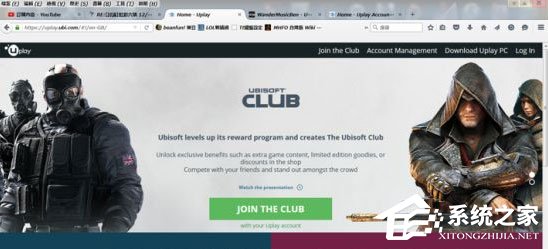
2.再来,改法有两个
先介绍第一种
登入之后应该会到这画面,点选右上角的齿轮
就会跳出框框 点选Change your username 之后左边的大头贴旁边的名称就会跳起,即可修该名称
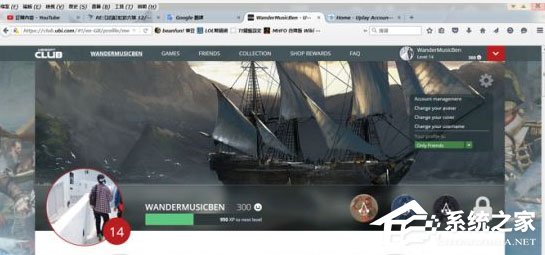
方法二
可能会有人跑到这画面后不知道怎改
右上角有个 Edit 点选他 之后名字那个就会跳起来让你修改 最后别忘了点选右下角的SAVE就可以了哦!
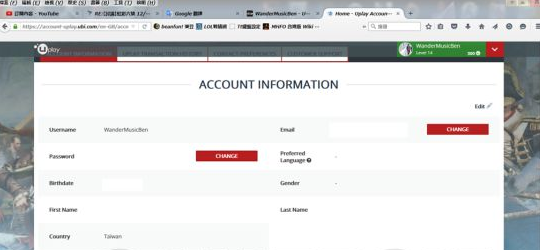
以上就是我为大家分享的如何修改Uplay游戏里的用户名?修改Uplay游戏里的用户名的方法的全部内容了,更多软件教程可以关注系统之家~
该文章是否有帮助到您?
常见问题
- monterey12.1正式版无法检测更新详情0次
- zui13更新计划详细介绍0次
- 优麒麟u盘安装详细教程0次
- 优麒麟和银河麒麟区别详细介绍0次
- monterey屏幕镜像使用教程0次
- monterey关闭sip教程0次
- 优麒麟操作系统详细评测0次
- monterey支持多设备互动吗详情0次
- 优麒麟中文设置教程0次
- monterey和bigsur区别详细介绍0次
系统下载排行
周
月
其他人正在下载
更多
安卓下载
更多
手机上观看
![]() 扫码手机上观看
扫码手机上观看
下一个:
U盘重装视频












